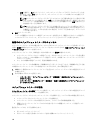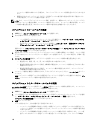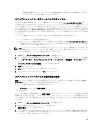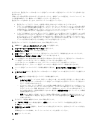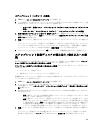ロールバック操作に参加している場合は、リモートレプリケーションで役割を逆にすることはできま
せん。
• 関連付けられたスナップショットリポジトリ仮想ディスクの使用済み容量に読み取り不能なセクタ
がある場合は、ロールバック操作が失敗します。
メモ: また、コマンドラインインタフェース(CLI)を使用して、複数のスナップショットイメージから
同時にロールバック操作を開始、ロールバック操作をキャンセル、ロールバック操作を再開、ロールバ
ック操作の優先度を変更、およびロールバック操作の進行状況を確認することもできます。
スナップショットロールバックの開始
1. AMW から、ストレージおよびコピーサービス タブを選択します。
2. 次の手順のいずれか 1 つを実行します。
– ベース仮想ディスクのスナップショットイメージを選択して、コピーサービス → スナップショ
ットイメージ → ロールバック → スタート を選択します。
– 整合性グループスナップショットイメージを選択し、コピーサービス → 整合性グループスナッ
プショットイメージ → ロールバック → スタート を選択します。
選択に応じて、スナップショットイメージのロールバックの確認 または スナップショットイメージのロ
ールバックの確認 ウィンドウが表示されます。
3.
整合性グループスナップショットイメージからのロールバック操作を開始している場合、メンバー仮想
ディスク表からロールバックするメンバー仮想ディスクを選択します。そうでない場合は、手順 4 へ進
みます。
4. ロールバックの優先度 領域で、スライドバーを使用してロールバック操作の優先度を設定します。
– 優先度には、最低、低、中、高、および最高の 5 つの値があります。
– 優先度が最低に設定されている場合、I/O 動作が優先され、ロールバック操作の完了にはより長い
時間がかかります。
– 優先度が最高に設定されている場合、ロールバック操作が優先されますが、ストレージアレイ
の
I/O 動作に影響する場合があります。
5. ロールバック操作を確認して開始するには、テキストボックスに yes と入力し、ロールバック をクリッ
クします。
論理 ペインでベース仮想ディスクまたは整合性グループメンバー仮想ディスクを選択した場合は、プロ
パティ ペインにロールバック操作の進行状況が表示されます。
スナップショットイメージのロールバックの再開
ロールバックの再開 オプションを使用して、一時停止 状態のロールバック操作を再開します。ロールバック
操作中にエラーが発生すると、ロールバック操作は一時停止します。
1. AMW から、ストレージおよびコピーサービス タブを選択します。
2.
ベース仮想ディスクまたは整合性グループのメンバー仮想ディスクのスナップショットイメージを選択
し、コピーサービス → スナップショットイメージ → ロールバック → 再開 を選択します。
ロールバックの再開の確認 ウィンドウが表示されます。
3. 再開 をクリックします。
エラー状況に応じて、次の状態が生じる場合があります。
– ロールバックの再開操作が成功した場合 — 論理ペインでベース仮想ディスクまたは整合性グル
ープメンバー仮想ディスクを選択したときに、プロパティペインにロールバック操作の進行状況
が表示されます。
– ロールバックの再開操作が失敗した場合 — ロールバック操作が再び一時停止します。ベース仮
想ディスクまたはメンバー仮想ディスクに要注意アイコンが表示され、コントローラが Major
128